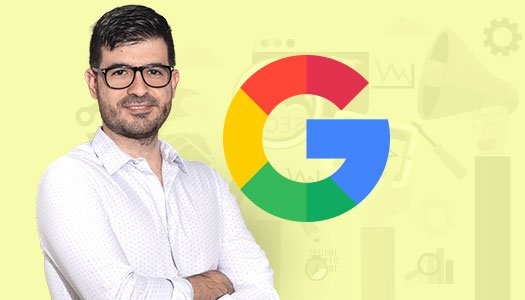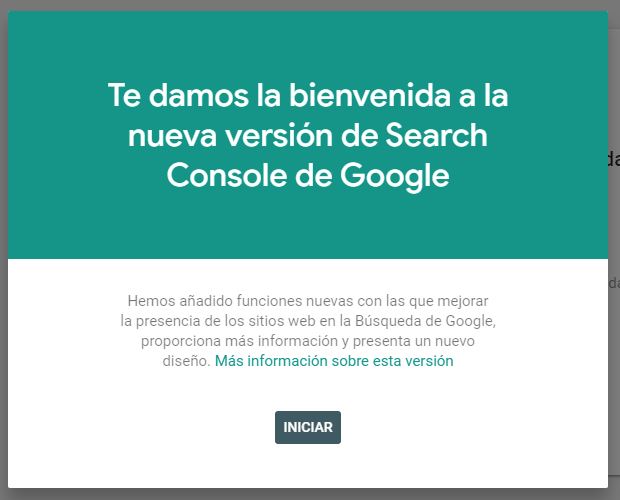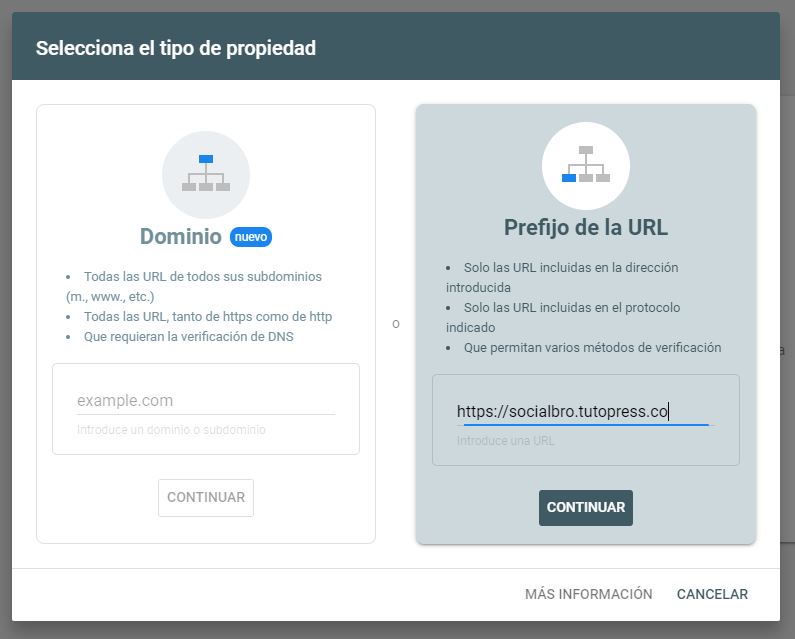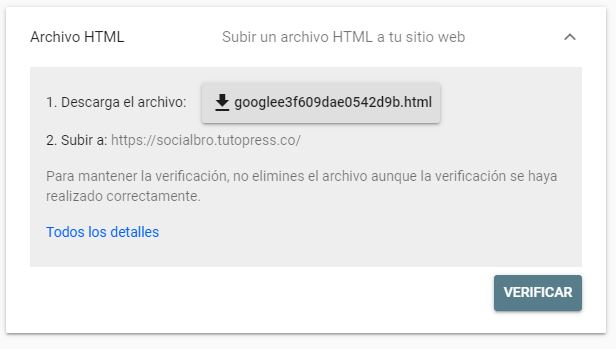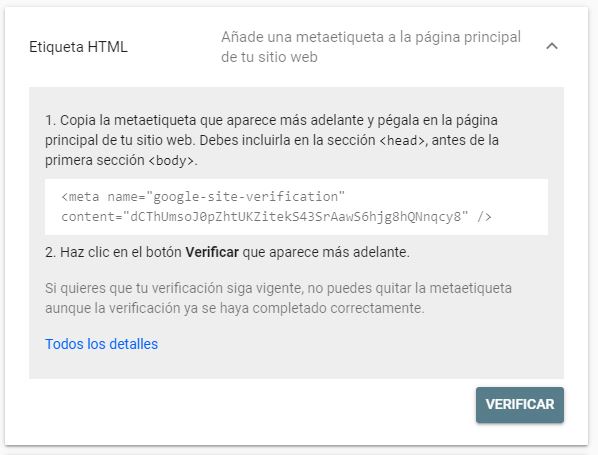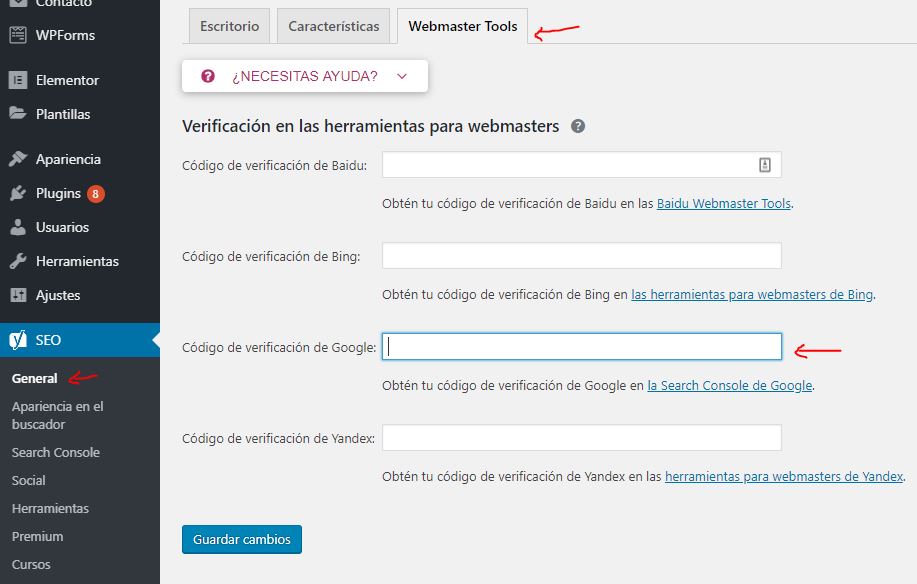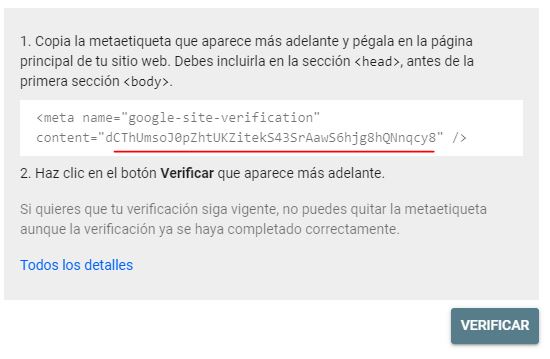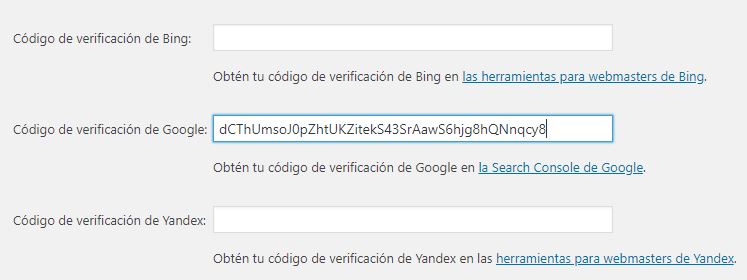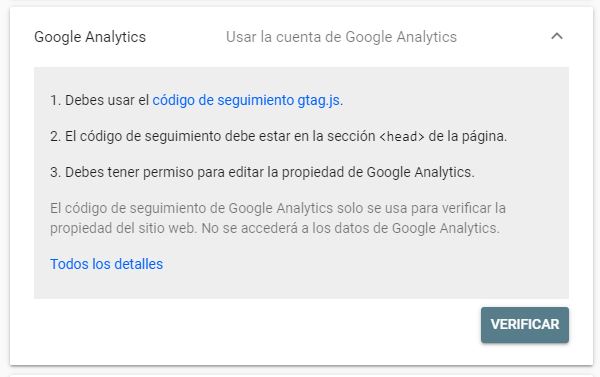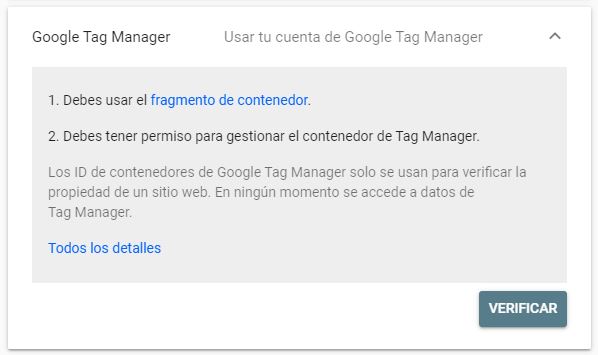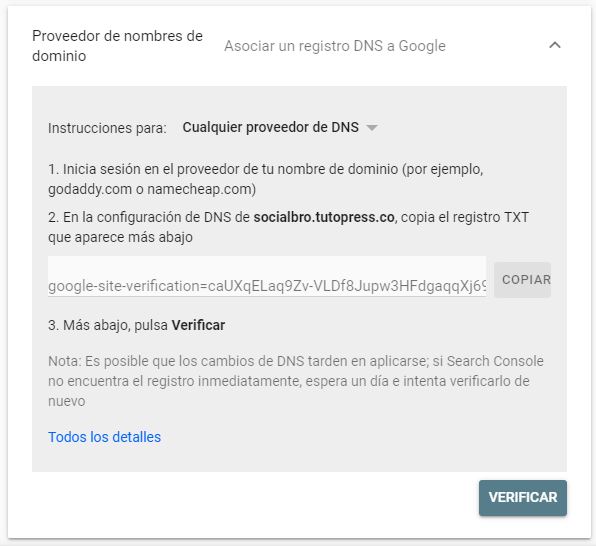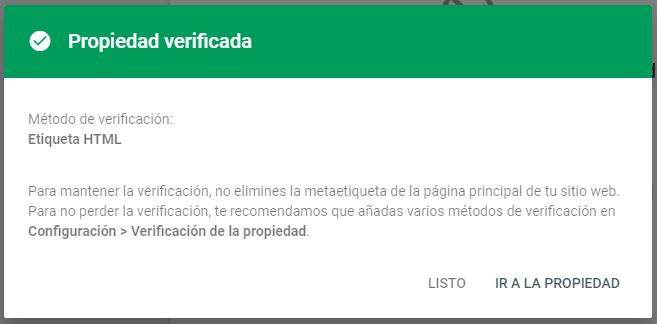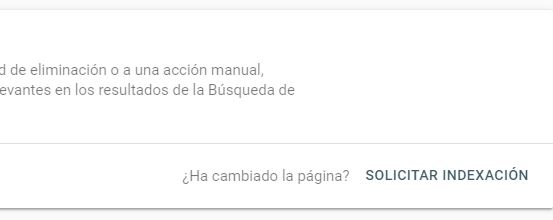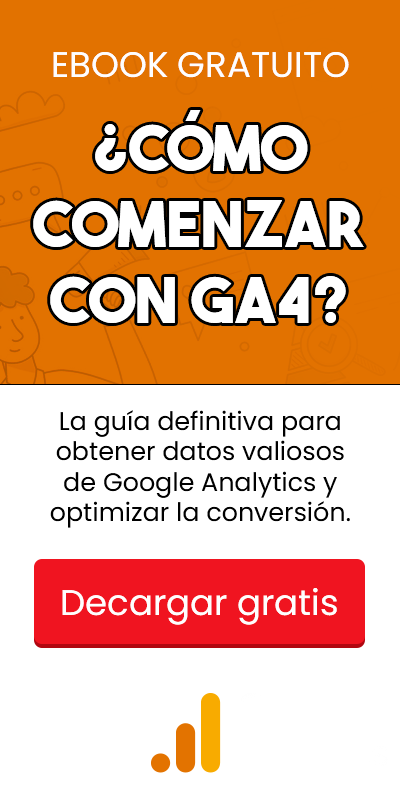Cómo aparecer en Google inmediatamente – guía completa
Google sin duda sigue siendo una fuente de tráfico muy deseada por cualquier empresa gracias a su gran cantidad de usuarios, no solo en computadores si no en celulares y ahora aún más con búsquedas por voz. Hoy quiero mostrarte la mejora manera de aparecer en Google inmediatamente.
Tabla de contenidos
Mira el video de este post
Aparecer inmediatamente en Google usando Google Search Console
¿Haz oido hablar de Google Search Console? se trata de la herramienta que nos ofrece Google para comunicarnos con su buscador, pero no solo sirve para eso. Es todo un centro de control donde podemos encontrar información de cómo nos están encontrando en Google, información de enlaces, sitemaps o mapas de sitio, indexación y reporte de errores.
Sin más preambulo, entremos en detalle acerca de cómo aparecer en Google inmediatamente.
Tutorial recomendado
Aprende a posicionar tu página web en Google
Google es el buscador más popular de todo internet, en él se realizan más de 3,8 millones de consultas por minuto. Aprende a optimizar tu sitio web para aparecer en los primeros lugares de este buscador e incrementa la cantidad de visitantes y tu visibilidad frente a tu competencia con este tutorial de SEO para WordPress.
Cómo ingresar a Google Search Console
Para ingresar a Google Search Console, lo único que debes tener es una cuenta de Gmail e ingresar a https://search.google.com/search-console/, inicia sesión en tu cuenta de Gmail y de esa manera serás llevado a la página de Google Search Console con un mensaje de bienvenida mostrando las características nuevas de la plataforma. Haz clic en el botón “Iniciar”.
Añadir una nueva propiedad a Google Search Console
Un propiedad puede ser una página web o toda una red de dominios con sus subdominios. En la mayoría de los casos basta con agregar un apágina web ya que para agregar todos los subdominios es necesario hacer cambios en los records del mismo y esto es un tema algo avanzado.
Para añadir una propiedad haz clic en el menú “Añadir propiedad”, un menú desplegable aparecerá y ahora solo restaría hacer clic en el botón “Añadir propiedad”.
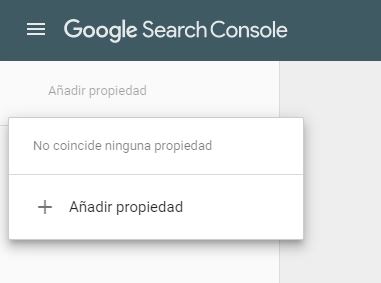
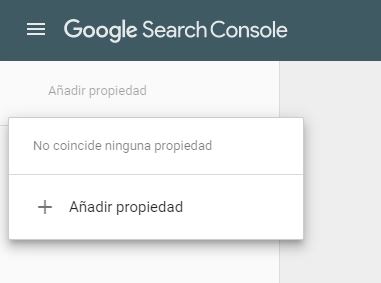
Aparecerá un cuadro de diálogo preguntando si quieres agregar el dominio entero o sólo un prefijo de la URL, como expliqué antes la propiedad de dominio es más avanzada por lo que usaremos “Prefijo de la URL”. Allí solo resta agregar la URL del sitio web y haz clic en el botón “Continuar”.
Métodos de verificación de propiedades
Existen múltiples métodos de verificación de Google Search console. Estos se usan para que Google verifique que realmente eres el dueño de un sitio web. Entre ellos podemos encontrar.
Archivo HTML
Permite descargar un archivo HTML que contiene una etiqueta con un código de verificación que Google puede entender. Para usar este método, descarga el archivo de Search Console y súbelo a tu hosting por FTP o accediendo a Cpanel.
Después de subir el archivo haz clic en el botón “Verificar”. Si todo va bien ya deberías tener tu sitio verificado.
Etiqueta HTML
Permite verificar el sitio web mediante una etiqueta meta en el header, para hacer esto, abre el archivo principal que contiene el header de tu sitio (en WordPress es header.php) e inserta la etiqueta meta completa.
Método alternativo usando Yoast SEO
El plugin de Yoast SEO es uno de esos plugins que instalo siempre en todos los sitios web, si ese es tu caso también, puedes verificar la propiedad agregando el código en la configuración de Yoast SEO.
Ingresa al administrador de WordPress y haz clic en el menú SEO > General y luego selecciona la pestaña “Webmaster tools”.
Copia la parte del código de verificación que está dentro de el parámetro content de Search console:
y pégalo en el campo “Código de verificación de Google” de Yoast SEO:
Haz clic en guardar cambios y luego podrás verificar la propiedad en Search Console.
Google Analytics
Tal vez el método más fácil de todos, si de casualidad ya tienes Google Analytics insertado en tu sitio web, este será verificado automáticamente usando la propiedad de Google Analytics.
Haz clic en el botón “Verificar” para terminar el proceso.
Google tag manager
Similar al método anterior, si tienes Google Tag Manager instalador en tu página web, podrás hacer una verificación automática de la propiedad con tan solo apretar el botón de “Verificar”.
Proveedor de nombres de dominio
Posiblemente la opción más avanzada, ya que supone agregar un nuevo registro TXT a nuestro dominio a través de Cpanel.
Una vez agregado el registro, presiona el botón “Verificar”.
Cuando la propiedad sea verificada, aparecerá un cuadro de confirmación indicando que todo va bien y ya podríamos ir a la propiedad. Haz clic en el botón “Ir a la propiedad”.
Ingresar una URL para enviarla a indexar
Como te comentaba anteriormente, Search Console es la herramienmta para comunicarnos con el buscador de Google, y haciendo uso de ella podemos decirle al buscador que priorice la indexación de una página o una URL, de este modo quedará indexada casi que inmediatamente (normalmente toma 20 minutos).
Para enviar una URL a indexar sigue estos pasos:
1. Pega la URL de tu sitio web en el inspector de URLs de Search Console
Con el inspector de URLs vamos a tener información detallada de cómo ve el buscador una URL, advertirá de cualquier problema, dará información de datos estructurados y podremos enviar a indexar.
Pega la URL que deseas enviar a indexar y luego presiona enter, Search Console comenzará a buscar la información disponible de esa URL.


Una vez termine de traer la información de su índice, Google Search Console ofrecerá la opción de “Solicitar indexación”, haz clic en el botón y espera mientras Google solicita a sus robots que ingresen a la URL a revisarla y después a indexarla. Sé paciente, este proceso puede tardar unos minutos.
Cuando la solicitud finalice, aparecerá un cuadro de diálogo informando el resultado del proceso. Haz clic en el botón “Entendido” y espera unos 20 minutos.
Después de eso tu página estará indexada en Google como lo muestra la siguiente imagen:
Aclaración
Aparecer inmediatamente en Google no quiere decir que ocuparás los primeros lugares en Google, para mejorar las posiciones en el buscador se deben tebner en cuenta muchos factores que te enseñamos en el tutorial de SEO para WordPress.
Sin embargo resulta mucho mejor solicitar la indexación que esperar a que Google encuentre el contenido por su cuenta.
Otras funcionalidades de la indexación
Algunas otras bondades de esta técnica tienen que ver con los cambios que hacemos recurrentemnete en un sitio web que repercuten directamente en el SEO como por ejemplo agregar rich snippets. Si este es el caso, enviar la URL a indexar de nuevo garantizará que los cambios que hicimos se reflejen rápidamente en el buscador, ganando visivilidad en el mismo.
Por cierto si te entereza el servicio de pauta en Google Ads para tu negocio tenemos a nuestro Google Partner Alejandro Verjel quien te puede ayudar aparecer de primeros en Google con campañas SEM.
En próximos blogs seguiremos discutiendo la importancia de Google Search console para el SEO, por el momento nos gustaría escuchar cuál ha sido tu experiencia con esta herramienta. ¿Te ha servido de algo?.